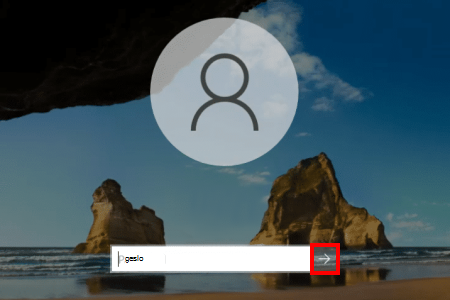Spreminjanje ali ponastavitev kode PIN v sistemu Windows
Velja za
Način, kako spremenite ali ponastavite PIN za vpis v računalnik, je odvisen od tega, ali ste vpisani ali ne.
Ponastavitev kode PIN, če niste vpisani
Če ste pozabili pin in ga morate ponastaviti, lahko to naredite na zaslonu za vpis v Windows. Poglejte pod polje z besedilom PIN:
-
Če je možnost Pozabil sem svoj PIN na voljo, jo izberite in sledite navodilom za ponastavitev kode PIN. Če je v napravi več računov, izberite račun, ki ga želite ponastaviti. Ta možnost je na voljo le za Microsoftove račune in ne za lokalne račune
-
Če možnost Pozabil sem svoj PIN ni na voljo, se morate vpisati z geslom in nato ponastaviti PIN v aplikaciji Nastavitve. Izberite Možnosti vpisa in nato Vnesite geslo.
Ponastavitev kode PIN, če ste pozabili tudi geslo
Če ste pozabili svoj PIN in geslo, sledite spodnjim korakom in najprej ponastavite geslo.
Če ste pozabili geslo za svoj Microsoftov račun in ga morate ponastaviti, so na voljo te možnosti:
-
Na zaslonu za vpis izberite Pozabil sem geslo.
-
Na zaslonu za vpis izberite Možnosti vpisa in nato spletni vpis. Sledite pozivom za vpis in nato izberite Pozabil sem geslo.
-
V poljubnem brskalniku pojdite na Ponastavitev gesla.
Če ste pozabili geslo in ga morate ponastaviti, lahko to naredite na zaslonu za vpis v Windows. Ko boste pripravljeni na spodnje korake, boste morali zakleniti računalnik.
-
Izberite gumb za vnos gesla .
-
Izberite V redu in nato Ponastavi geslo.
-
Odgovorite na varnostna vprašanja, ki ste jih nastavili pri ustvarjanju računa.
Namig: Če ste ustvarili disk za ponastavitev gesla, lahko izberete možnost Uporabi disk za ponastavitev gesla.
Spreminjanje ali ponastavitev kode PIN, ko ste že vpisani
Kodo PIN lahko spremenite z aplikacijo Nastavitve.
-
V aplikaciji Nastavitve v napravi s sistemom Windows, možnost Računi > možnosti vpisa ali uporabite to bližnjico:
-
Izberite PIN (Windows Hello) > Spremeni PIN in sledite navodilom. Če želite spremeniti stari PIN, ga morate vnesti v novo.
-
Če ste pozabili pin, izberite Pozabil sem svoj PIN in sledite navodilom za preverjanje računa in ustvarjanje novega.
Potrebujete dodatno pomoč?
Opomba: Koda PIN, ki jo uporabljate za dostop do naprave, se razlikuje od gesla za vaš Microsoftov račun. Če morate ponastaviti geslo za Microsoftov račun, glejte Spreminjanje gesla za Microsoftov račun .
Ali se ne morete vpisati?
Če se ne morete vpisati v svoj Microsoftov račun, lahko večino težav prepoznate z našim orodjem za pomoč pri vpisu.Orodje za pomoč pri vpisu
Stik s podporo
Za tehnično podporo obiščite spletno mesto Stik z Microsoftovo podporo, navedite svojo težavo in izberite Pomočnik. Če še vedno potrebujete pomoč, izberite Obrnite se na podporo, da boste preusmerjeni na najboljšo možnost podpore.
Pomembno: Naši posredniki za podporo zaradi zaščite vašega računa in njegove vsebine ne smejo pošiljati povezav za ponastavitev gesla ter nimajo dostopa do podatkov o računu in jih ne smejo spreminjati.